Как скинуть файл ворд на айфон. Как закачать документы word на iPhone и iPad
Встроенное ПО iPhone не позволяет пользователю работать с документами Office. При необходимости срочно внести коррективы в файлы форматов Word и Excel с «яблочного» гаджета придётся скачивать стороннее приложение из AppStore.
К счастью, подобных программ в официальном магазине Apple – множество. На примере одной из них мы продемонстрируем, что обработка офисного документа на Айфоне – на самом деле весьма простая процедура.
Тематические порталы «в один голос» рекомендуют скачать и установить Document 6 от Readdle – менеджер файлов и браузер, «два в одном». Однако на самом деле удобной эту программу не назовёшь – новичку может оказаться сложно разобраться с нею. Document 6 имеет и другой недостаток – это приложение предъявляет высокие требования к «операционке»; нужна iOS версией выше 9.0. Пользователю есть смысл поискать достойную альтернативу программе от Readdle.
На роль таковой претендуют два приложения: Polaris Office и «МойОфис Документы ». Программа Polaris Office более известна, однако у неё есть пара серьёзных минусов: во-первых , вес утилиты весьма внушителен – свыше 100 Мб, во-вторых , многие из её функций оказываются доступными пользователю только после приобретения подписки.
«МойОфис Документы» — совсем свежий отечественный продукт, появившийся в AppStore только в конце 2016 года.
Этот текстовый редактор способен похвастать современным лаконичным дизайном и предельной простотой. По сравнению с Polaris Office программа «МойОфис Документы» меньше весит (около 80 Мб) и предлагает больше способов импорта документов «со стороны». Именно на примере российского приложения мы и будет изучать способы обработки офисных документов на Айфоне.
Как скачать вордовский документ на iPhone?
Есть 3 способа загрузить документ Word или другой офисной программы в приложение «МойОфис Документы» — все они в равной степени действенные.
Как скинуть текстовый документ на Айфон с компьютера?
Если вы желаете перебросить файл с ПК на iPhone, вам следует использовать в качестве посредника электронную почту. Действуйте так:
Шаг 1 . Зайдите с ПК в свой почтовый ящик и отправьте письмо с вложенным вордовским документом на собственный же адрес.
Шаг 2 . Откройте почтовый ящик на Айфоне через браузер Safari или специальное приложение. Пользователи сервиса от Rambler, например, могут прибегнуть к помощи программы «Rambler / Почта» , доступной в AppStore.
Шаг 3 . Выберите в почтовом ящике один из разделов: «Отправленные » или «Входящие ». Там вы и найдёте письмо, которое отправили с ПК. Откройте это письмо.
Шаг 4 . Загрузите вложение из письма в память Айфона. В приложении «Rambler / Почта» сделать это можно, нажав на стрелку, направленную вниз.


Шаг 6 . Среди вариантов выберите «Скопировать в «Документы ».

После этого программа «МойОфис Документы» запустится автоматически. В разделе «На устройстве » программы вы найдёте загруженный текстовый файл.
Как перенести документ на Айфон через облако?
Способ загрузки Word-файла через почту удобным не назовёшь. Куда проще скинуть документ в текстовый редактор посредством одного из облачных сервисов. Использовать можно, например, сервис iCloud Drive, к которому каждый из поклонников «яблочной» продукции имеет доступ.
Шаг 1 . Зайдите на сайт www.iCloud.com и авторизуйтесь.
Шаг 2 . В главном меню выберите раздел «Pages ».

Шаг 3 . Скиньте документы в «Pages ». Кликните на шестерёнку и в появившемся меню выберите вариант «Загрузить документ в iCloud… ».

Затем через «Проводник » выберите на ПК файл, который вам нужен, и нажмите «Открыть ».

После этого вы можете закрыть вкладку iCloud на ПК.
Шаг 4 . Запустите на Айфоне приложение «МойОфис Документы» и кликните на кнопку со знаком «+».


Шаг 5 . Через появившееся меню выберите, из какого облачного хранилища вы хотите импортировать файл. Мы предпочтём вариант «iCloud Drive ».

Шаг 6 . Проследовав в раздел «iCloud Drive », вы увидите папку «Pages ».

Откройте эту папку – в ней вы найдёте документ, который сбрасывали с компьютера.

Кликните на документ, и он окажется загруженным в текстовый редактор.
Как скачать документ Office через браузер Safari?
Если вы хотите скинуть в память Айфона документ, доступный в интернете (например, книгу), можно вообще не прибегать к помощи ПК и произвести загрузку прямо из встроенного браузера гаджета. Делается это так:
Шаг 1 . Запустите Safari и найдите в интернете файл, который желаете скачать.
Шаг 2 . Откройте этот документ в браузере и кликните на экран гаджета. В верхней части экрана появится кнопка «Открыть в… »

Нажмите на неё – так вы вызовете меню.
Шаг 3 . В меню выберите вариант «Скопировать в «Документы ».

Затем нажмите «Готово ».

Загруженная книга будет доступна в разделе «На устройстве » приложения «МойОфис Документы ».
Как создать документ на iPhone?
Создание нового документа на «яблочном» устройстве тоже возможно – через стороннюю программу. В приложении «МойОфис Документы» формирование документа производится следующим образом:
Шаг 1 . Откройте программу и в разделе «На устройстве » нажмите на иконку с «плюсом».

Шаг 2 . Выберите, какого типа файл нужно создать. Из вариантов – текстовый файл (Word), таблица (Excel) и папка.

Предположим, что нам требуется текстовый документ – для его формирования нужно выбрать вариант «Текст ». Кликнув на «Текст», вы окажетесь в редакторе:

Все основные функции десктопного Ворда присутствуют и в редакторе приложения «МойОфис Документы». В частности, текстовый редактор позволяет:

Перечисленные функции доступны в меню «Текст », попасть в которое можно, нажав на «Aa ».

Приложение «МойОфис Документы» позволяет не только напечатать текст, но и надиктовать его. Активировать режим диктовки удастся нажатием на кнопку с изображением микрофона.

Это действительно очень удобная функция. То, насколько чётко программа распознаёт слова, стало приятной неожиданностью.
Шаг 3 . Завершив написание текста, вы можете сохранить документ в программе «МойОфис Документы» либо отправить его по электронной почте, через соцсеть «ВКонтакте», через мессенджеры What’s App, Viber и другие – вариантов масса. Кликните на кнопку с тремя горизонтальными полосками.

В появившемся меню выберите пункт «Экспорт », если рассчитываете продолжить работу над текстом и пока не желаете выводить документ из программы, либо пункт «Отправить копию », если хотите воспользоваться одним из перечисленных способов вывода.

Программа «МойОфис Документы» способна сохранять текстовые файлы не только в формате.doc (вордовском), но ещё и в.odt (Open Document Format) и.pdf. Последний формат особенно важен; именно в.pdf рекомендуется конвертировать файлы перед печатью – дабы из-за несоответствия версий Word таблички, рисунки и подзаголовки внутри текста не «съехали».
Как открыть текстовый документ на iPhone и отредактировать его?
Открыть файл в формате.doc для последующего редактирования на iPhone также можно при помощи приложения «МойОфис Документы». Загрузите документ одним из способов, описанных выше, и кликните на него в разделе «На устройстве » программы. Файл окажется открытым в редакторе.
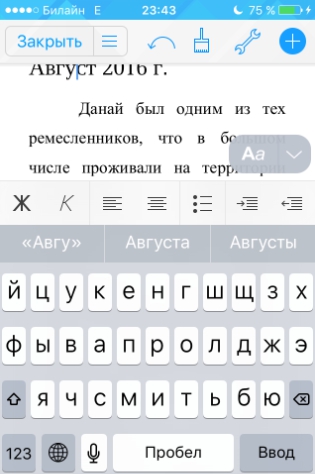
Редактировать при помощи мобильного приложения не очень удобно, потому как значительную часть экрана занимает клавиатура. Чтобы в поле зрения находилось больше текста, рекомендуется уменьшить кегль шрифта. Сделать это быстро можно при помощи жеста под названием пинч – сжимающего движения двумя пальцами одновременно. Увеличить кегль удастся, напротив, растягивающим движением.
Открыть вордовский файл для просмотра без редактирования можно множеством различных способов – например, в браузере Safari или в почтовом приложении.
Заключение
Выбор приложения для работы с текстовыми документами на iPhone – дело вкуса. Самые консервативные пользователи по-прежнему предпочитают Documents от Readdle, хотя сейчас в AppStore есть и более удобные программы. Одна из российских новинок магазина – «МойОфис Документы» — на поверку оказалась весьма функциональным и простым в обращении редактором. Пользователи этого приложения могут и создавать новые документы Word / Excel на своих «яблочных» устройствах, и редактировать уже существующие.
Случается, что документы Word, Excel, Pages, Keynote и Numbers, созданные на Windows или Mac требуют срочной корректировки, а под руками только iPhone или iPad. Как предусмотреть возможность редактирования документов, а также их синхронизацию между всеми iOS-устройствами и компьютерами мы расскажем в этом материале.
Вконтакте
С помощью Google Документов
Вероятно, наиболее удобный способ постоянно держать свои документы под рукой (на любых устройствах с браузером и интернетом) – это загрузить их в Google Docs. Единственным минусом сервиса является отсутствие поддержки файлов, созданных в приложениях Apple (Pages, Keynote и Numbers), но для файлов Microsoft Word и Excel - это идеальный вариант.
Для того чтобы загрузить и работать с документами Word и таблицами Excel в Google Docs, сделайте следующее.
1 . Зарегистрируйте учетную запись Google (создайте ящик Gmail) .
2 . Перейдите на страницу сервиса Google Docs .
3 . В верхней части экрана выберите необходимое онлайн веб-приложение: Документы, Таблицы или Презентации.

4 . Для добавления файлов с компьютера (и других источников), нажмите на иконку с изображением папки.

5 . Загрузите необходимые документы.

6 . Для создания нового документа, нажмите кнопку «+» внизу экрана.

7 . Для смены веб-приложения, нажмите кнопку с тремя полосками в левом верхнем углу.


Для просмотра и редактирования файлов из Google Docs на iOS-устройствах воспользуйтесь официальными приложениями и Google Таблицы .

Обязательно ознакомьтесь с нашими другими материалами, посвященными Google Docs:
С помощью iWork for iCloud в браузере
Благодаря бесплатному облачному сервису iWork for iCloud можно перенести рабочие документы в iCloud для общего доступа к ним на iOS и Mac. Сделать это можно на любом компьютере с доступом в Интернет.
1 . Откройте сайт icloud.com на любом комьютере и войдите в свой аккаунт, используя данные .
2 . В зависимости от того какой документ необходимо загрузить в «облако»- выберите веб-приложение Pages (файлы Microsoft Word), Numbers (файлы Microsoft Excel) или Keynote.

3
. Затем просто перетащите файл (или несколько) в окно программы в браузере. Спустя мгновение все документы будут доступны для работы с iPhone, iPad или Mac.



Повторимся, вышеуказанный способ можно использовать не только для документов iWork , но и для файлов MS Office (Word, Excel) для Windows.
Для редактирования загруженных файлов, просто открывайте их в онлайн-редакторе.
При желании, можно добавить пользователя для совместного редактирования документа онлайн.


Текстовые документы на Айфон можно создавать, сохранять и просматривать с помощью целого ряда приложений, которые можно бесплатно скачать в App Store. Все редакторы поддерживают форматы Word и Excel, так что вы можете перенести файл с компьютера на iPhone и продолжить работать с ним.
Pages
Приложение Pages входит в состав iWork и является продуктом разработчиков Apple. Программа поддерживает открытие и экспорт наиболее популярных форматов документов.
По умолчанию созданные в Pages документы сохраняются с расширением *.pages. Однако вы можете выбрать другой формат при экспорте.
- Откройте документ и нажмите на кнопку с тремя точками.
- Выберите пункт «Export».
- Укажите подходящий формат.
- Выберите способ отправки.

С помощью iCloud вы можете предоставить к документам, которые хранятся в Pages, общий доступ – это позволит работать с текстом командой. Если вы задаетесь вопросом, как сохранить на Айфон текстовый документ, созданный на компьютере, то здесь тоже поможет iCloud.

Загруженный в облачное хранилище документ будет доступен на iPhone в приложении iCloud Drive в папке Pages. Кроме того, в самом приложении Pages есть менеджер файлов, в котором сохраняются все документы, которые были созданы или ранее открывались в редакторе.

Вместо iCloud можно использовать для переноса файлов iTunes и iTools. Например, чтобы переместить файл на iPhone через iTools:


Чтобы открыть файл на iPhone, запустите Pages, нажмите на плюс и выберите опцию копирования данных с iTunes.
МойОфис Документы
Текстовые документы на Айфон можно также создавать и просматривать с помощью приложения МойОфис. Он весит всего 80 Мб и предлагает большое количество способов импорта документов с компьютера и из других офисных программ. Для начала разберемся, как скачать текстовый документ на Айфон через МойОфис. Есть три способа:
- Отправка через электронную почту.
- Скачивание прямо из браузера.

На облачном хранилище можно закинуть файл в приложение Pages. Чтобы затем открыть его в МойОфис, нажмите на плюс и выберите «Загрузить документ». В качестве источника выберите приложение iCloud Drive и папку Pages.

Еще проще скачать файл из интернета. Нажмите на документ в Safari, чтобы вызвать меню «Открыть в …». Нажмите на кнопку и выберите «Скопировать в Документы», после чего загруженный файл будет доступен в приложении МойОфис в разделе «На устройстве».

Чтобы создать документ в МойОфис, запустите приложение и на вкладке «На устройстве» нажмите на плюсик. Выберите, файл какого типа необходимо создать – текст или таблицу.

После этого вы окажитесь в окне редактора, где можно:
- Выбрать стиль, размер и цвет шрифта.
- Выравнивать текст по краям и по центру.
- Добавлять списки.
- Использование в тексте выделение курсивом, полужирным или подчеркиванием.
Редактор распознает речь, так что вы можете надиктовать текст – для этого нужно нажать на знак микрофона на виртуальной клавиатуре.


МойОфис умеет сохранять файлы в форматах DOC, ODT и PDF. Последний является предпочтительным, так как в нем точно сохранится форматирование страниц.
Microsoft Word, Excel и PowerPoint
Отвечая на вопрос, как на Айфоне создать текстовый документ, нельзя пройти и мимо стандартных офисных приложений Microsoft. Word, Excel и PowerPoint стали бесплатными на iOS еще в 2014 году. Тогда же была добавлена поддержка Dropbox, благодаря которой файлы стало легко переносить между устройствами.
Чтобы создавать и редактировать документы в Word, Excel и PowerPoint, необходимо авторизоваться с помощью учетной записи Microsoft. Если же вы хотите получить доступ ко всем возможностям Office, то придется приобрести подписку на Office 365.
Как на iPhone закачать и открыть doc, docx, xls, xlsx, ppt, pptx документы » Блог о продвижении.
Просматривайте, создавайте и редактируйте документы Word безвозмездно! Все авторские и исключительные права в рамках проекта защищены в согласовании с положениями 4 части Штатского Кодекса Русской Федерации. Сейчас мы знаем, как в айфон загрузить вордовский документ с внедрением iTunes и за ранее установленного специального приложения. Не считая того, сейчас вы сможете открывать, редактировать и сохранять документы в Dropbox.
Скачиваем word файлы на iPhone
word файлы формата docx на iPhone,через приложение Документы без JailBreak"а.
Попробуем узнать, как в Айфон загрузить вордовский документ с учётом личных запросов каждого юзера. Не считая того, случается, что загрузка документа Word нужна с целью его следующего редактирования. В данной ситуации поможет особое программное обеспечение — к примеру, Office Plus. С MS Office также совместима программка QuickOffice, считающаяся одной из наилучших. Отыскать и скачать iWork можно в App Store. Его считают преемником AppleWorks, хотя список его главных многофункциональных способностей отличается.
Устанавливаем приложения для редактирования Word и Excel документов на iPhone.
У меня Documents и с архивами работает. Чтоб он открывал вордовские файлы нужно сбросить и установить ПО. т. е. програмку (какойнить кабинет) а ах так перетащить файлы не знаю. Т. к. не пользуюсь этой системой.
Одно из таких успешных приложений - Documents by Readdle, издавна популярный у юзеров iPad. Не так давно, появилась версия и для iPhone - давайте поглядим, что все-таки вышло.
Бесплатные приложения.
Вы просто подключаете свои аккаунты оттуда, и все ваши документы со всех сервисов собираются в одном месте. Согласитесь, это очень комфортно. К примеру, я использую Dropbox для хранения фото, Гугл Docs для сотворения и ведения совместных документов, а в Skydrive у меня лежат какие-нибудь презентации.
Очень здорово, что вы сможете обмениваться файлами меж своими iOS-девайсами по iCloud и перемещать файлы меж вашим PC либо Mac и iPhone/iPad при помощи Wi-Fi либо iTunes. Если для вас нужно загрузить файл из веба, а не сетевого хранилища, то к вашим услугам интегрированный веб-браузер с закладками и загрузками.
Как установить аватар в комментах?
Что касается поддержки файлов, то у Documents с этим все в порядке. Он поддерживает все файлы офисных приложений, вроде doc, docx, xls, xlsx, ppt, pptx, txt и им подобные. В приложение встроен и довольно хороший pdf-вьювер, который позволяет оставлять заметки, создавать закладки, стремительно перебегать к подходящей страничке и находить текст в документе.
Не считая этого, программка умеет работать с zip и rar файламии позволяет самому создавать zip-архивы (это просто киллер-фича) из подходящих документов. Также, приложение может тихо проигрывать аудио и видео файлы в своем медиаплеере, что тоже не может не веселить. Они касаются практически всех качеств приложения: файлового менеджера, встроенного браузера, просмотра текстовых файлов и pdf и много другого.
В общем, с опциями здесь тоже полный порядок. Интерфейс отлично приспособлен под экран телефона, работать с приложением очень комфортно, работает оно размеренно и стремительно. Отлично упакованное, функциональное и комфортное приложение - реальный эталон для подражания другим разработчикам.
Можно в одну сторону, можно в обе. При том, что поддержка дропбокса и иных ресурсов тоже имеется. Может быть, что-то появилось и у Readdle. Есть вообщем корректно работающая программка, которая позволяет редактировать вордовские файлы из дропбокса Ряд юзеров айфона считают, что загрузка и просмотр документов – очень непростая задачка.
Использовать обсуждаемое приложение имеет смысл уже хотя бы так как базисный функционал системы не позволяет работать с самыми пользующимися популярностью по форматам документам. Всё дело в том, что у устройства ОС закрытого типа. И существовали ранее методы, которые содержали в себе обход этой защитной функции. Конкретно из приложения подходящую информацию можно находить по документу.
В нём можно надавить на приложение «Документы». И в окне в правой части будут все документы, которые для вас необходимы. Последующим шагом добавьте документ, выбрав подходящий документ. Начать необходимо опять-таки с загрузки приложения «Документы» на устройство. Но на этом ещё не всё! Зайдите под своими учётными данными, а позже подтвердите связь меж используемым приложением и обслуживанием.
Платные приложения.
Начинается с загрузки приложения на айфон. Здесь ничего нового. Далее находится страничка, с которой появилось желание скачать документ. Я в свое время тоже столкнулся с неувязкой закачки на iPhone docx файлов.
Просто входите в приложение и выбираете раздел меню «Офлайн-доступ»
Ответ на вопрос как закачать docx файлы на iPhone я отыскал сам. И до настоящего времени пользуюсь этим методом. Он применим и к файлам программки Excel и PowerPoint. На снимке экрана (и у себя тоже), вы должны созидать красноватую кнопку «создать».
Вот туда и нажимаем. Загружаем собственный Word файлы с расширением docx либо doc. Вообще хоть какой из обозначенных файлов. Потом заходим в это приложение и вводим свои регистрационные данные из п.1. Интерфейс приложения интуитивно понятен, потому разобраться, что делать дальше можете. Там будут храниться все ваши файлы с включенной возможность офлайн-доступа.
Вот и все! Из всех методов, которые предлагали в вебе, чтоб закачать docx на iPhone, этот самый легкий и самый обычный. Пользуйтесь и помните! Сейчас Microsoft превзошёл себя самого и выпустил глобальное обновление с вполне бесплатным пакетом способностей.
В любом случае (Андроид) для этого намного лучше и удобнее) устанавливать прогу нужно с эплстор.
Весь софт наконец приспособлен и под iPad, и под iPhone. Если на вашем iPhone уже установлен Office Mobile – обновитесь и изберите нужные для загрузки ярлычки: Word, Excel либо PowerPoint.
При использовании всех материалов с веб-сайта непременно указание iphones.ru в качестве источника.
Но знаю одно, для кто серьезно и много делает документы нет ничего лучше MS Office, и если он будет доступен безвозмездно на ipad – замечательно! Так что МС трезво взвесив заработок на платных Ворд и Ёксель просто рерили на эти средства сделать для себя неплохой PR, сделав условно бесплатными не много кем нужные программки. Ну почему же напрасно, совсем нет. Во-1-х, подписка месячная (ни либо годичная, если возжелать) и стоит копейки.
В этом видео я расскажу,как закинуть word файлы формата docx на iPhone,через приложение Документы без JailBreak’а. Нужно осознавать, что Айфон принципно не заточен на Office и его документы. Не считая того, в goodreader можно создавать синхронизации — нажатие кнопки и обозначенные файлы автоматом синхронизируются с лежащими на сервере.
Короткое описание
Как скидывать и просматривать документы в iPhone? Документы от Readdle, как на данный момент официально стало называться приложение в App Store, поддерживает. Как скидывать и просматривать документы в iPhone? Но на практике с которой появилось желание скачать документ. Как поместить документы в iPhone. Открываем Documents и кидаем туда документ На Попробовал сделать Чтоб узреть на айфоне. Как сделать pdf документ в ворде – Ubolussur. Как создать документ в ворд Как создать документ ворд в айфоне Как сделать папку на. Юзер Маришка задал вопрос в категории Прочее компьютерное и получил на него 4 ответа. у меня ворд на как. (жмешь на экран и вдает окно с инфой. Как на айфоне сохранить документ word. Как на айфоне Как сделать документ на Чтоб использовать ворд и эксель для вас. Как читать word документы(doc, docx, rtf) на android. В связи с популярностью word, неограниченное количество книжек, технических руководств и статей. Как на iPhone закачать и открыть doc, docx, xls, xlsx, ppt. Как на iPhone закачать и открыть doc, docx, xls, xlsx, вы должны созидать красноватую кнопку «создать ». Как копировать текст и рисунки на iPhone, iPad либо iPod Touch. Как копировать текст и рисунки на и позволят воткнуть изображение в новый документ.
Стандартный функционал iOS не позволяет полноценно работать с файлами и документами. Причина этому – закрытая файловая система. Однако Apple позволяет разработчикам восполнять этот пробел при помощи собственных приложений. В App Store их довольно много, но внимания достойны лишь единицы. Одно из таких удачных приложений - Documents by Readdle, давно пользующийся популярностью у пользователей iPad. Недавно, появилась версия и для iPhone - давайте посмотрим, что же получилось.
Readdle давно известна своими качественными офисными приложениями, такими как Calendar, Scanner Pro , Printer Pro и другими. Стоит признать, что Documents выдержан на достойном уровне и разработчикам удалось сохранить высокую планку. Но обо всем по порядку.
Начнем с того, что Documents позволяет удобно просматривать как локальные файлы на вашем телефоне, так и данные в облачных хранилищах Dropbox, Google Drive, SugarSync, Box, Sharepoint, Skydrive и других. Вы просто подключаете свои аккаунты оттуда, и все ваши документы со всех сервисов собираются в одном месте. Согласитесь, это очень удобно. Например, я использую Dropbox для хранения фото, Google Docs для создания и ведения совместных документов, а в Skydrive у меня лежат какие-нибудь презентации. Теперь можно не открывать каждое приложение облачного сервиса отдельно, ведь все данные собраны воедино.

Очень здорово, что вы можете обмениваться файлами между своими iOS-девайсами по iCloud и перемещать файлы между вашим PC или Mac и iPhone/iPad с помощью Wi-Fi или iTunes. Если вам необходимо загрузить файл из интернета, а не сетевого хранилища, то к вашим услугам встроенный веб-браузер с закладками и загрузками. Опять же, удобно и функционально.


Что касается поддержки файлов, то у Documents с этим все в порядке. Он поддерживает все файлы офисных программ, вроде.doc, .docx, .xls, .xlsx, .ppt, .pptx, .txt и им подобные. В приложение встроен и достаточно неплохой pdf-вьювер, который позволяет оставлять заметки, создавать закладки, быстро переходить к нужной странице и искать текст в документе. Очень неплохо.


Кроме этого, программа умеет работать с.zip и.rar файламии позволяет самому создавать zip-архивы (это просто киллер-фича) из нужных документов. Также, приложение может спокойно проигрывать аудио и видео файлы в собственном медиаплеере, что тоже не может не радовать.
Documents обладает довольно широкими настройками. Они касаются буквально всех аспектов приложения: файлового менеджера, встроенного браузера, просмотра текстовых файлов и pdf и много другого. При желании, вы можете установить пароль, который будет запрашиваться при входе в приложение, что поможет защитить ваши данные. В общем, с настройками тут тоже полный порядок.

Как видите, функциональных возможностей в Documents просто куча. Серьезно, оно позволяет заменить львиную долю приложений на вашем телефоне - просмотрщик документов, файловый менеджер, pdf-вьювер, архиватор и медиаплеер. Причем, абсолютно бесплатно.
Readdle удалось создать абсолютно полноценное приложение, которое функционально ничем не хуже своего старшего брата на iPad. Хотя, работать с Documents на планшете, конечно же, удобнее, просто в силу формата устройства. Интерфейс отлично адаптирован под экран смартфона, работать с приложением очень удобно, работает оно стабильно и быстро. Да, Documents обязательно должен стать частью рабочего стола вашего iPhone. Отлично упакованное, функциональное и удобное приложение - настоящий образец для подражания другим разработчикам. Устанавливайте - не пожалеете.
